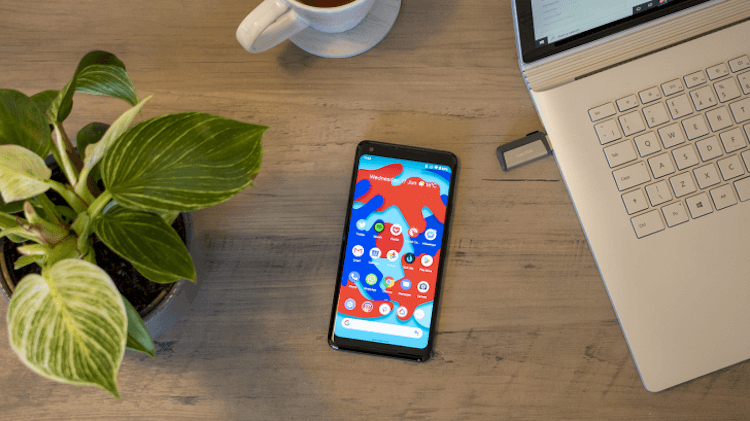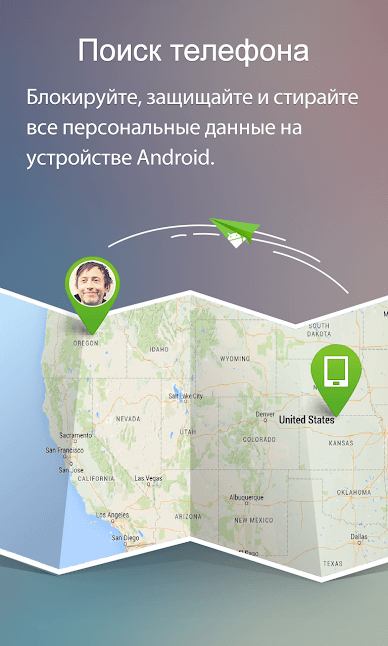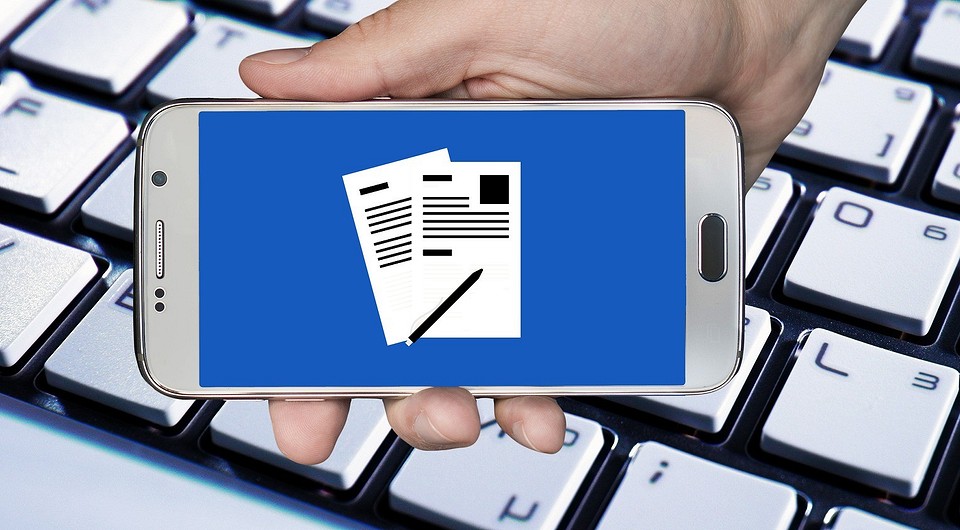можно ли очистить телефон на расстоянии при утере
Как стереть данные с потерянного или украденного телефона на Android
Потеря смартфона — это очень неприятно. Часто они стоят дорого, и поэтому, когда его украли или он потерялся, человек сильно расстраивается. Но есть еще один неприятный момент во всей этой ситуации. Часто данные в телефоне важнее самого устройства. Как создать резервную копию, многие знают, ведь система предупреждает об этом еще в момент активации смартфона. Куда интереснее, как стереть все, что есть в телефоне, чтобы это никому не досталось и никто не получил доступ к важной информации. Делается это очень легко и для этого надо только выполнить несколько простых действий, о которых мы сегодня и поговорим.
В основе всего сейчас лежит облачная безопасность. В основе Android тоже.
Что делать, если украли телефон
От потери или кражи телефона не застрахован никто, поэтому пока телефон у вас, подготовьтесь к этому и выполните буквально несколько простых действий, чтобы повысить уровень своей безопасности.
Прежде всего, зайдите в Google Play Store и загрузите Find My Device. После этого перейдите в настройки Google, выберите ”Безопасность”, далее ”Найти мое устройство”. Убедитесь, что эта функция включена, и разрешите приложению доступ к местоположению смартфона.
Если у вас старое устройство, вам также может потребоваться выполнить следующие действия со старой версией Find My Device (Android Device Manager). Найдите пункт ”Разрешить удаленную блокировку и стирание” и убедитесь, что он включен. Включить второй переключатель в диспетчере устройств ”Удаленно найти это устройство”.
Find My Device работает и для планшетов, но, если у вас несколько учетных записей, эти функции могут устанавливать только лица, назначенные в качестве владельца планшета.
Важно помнить, что карту памяти нельзя очистить удаленно, поэтому не храните на ней важную информацию. Тем более, что ее можно просто достать из телефона и даже без разблокировки получить доступ к содержимому.
Как найти свой телефон на Android
Если ваш телефон пропал, пришло время действовать — искать его. Получить доступ к поиску можно двумя способами: через приложение Find My Device на другом устройстве Android или через этот веб-сайт.
Как только вы войдете в систему, Find My Device попытается найти ваше пропавшее устройство. Если оно включено и может получить сигнал, вы увидите местоположение на карте. Вы также увидите три варианта: позвонить, заблокировать или удаленно стереть. Если устройство не включено или не может получить сигнал (находится вне зоны действия сети), Find My Device сообщит о его местонахождении, когда оно включится и подключится к Wi-Fi или сотовой сети.
Безопасность Android — вот над чем стоит задуматься
В этот момент вы сможете стереть все данные со своего телефона, но я бы рекомендовал сначала принять менее радикальные меры. Конечно, в том случае, если вы не глава транснациональной корпорации и знаете, что ваш телефон украли специально ради получения информации и счет идет на минуты. Если это не так, то попробуйте вернуть гаджет.
Что делать, если потерял Android телефон
Часто телефоны не крадутся, а именно теряются. То есть вы могли его просто выронить или вовсе он просто завалился за диван у вас дома. Используйте функцию ”Найти мое устройство”, чтобы заставить телефон громко звонить. Так вы сможете найти его по звуку, если он где-то рядом.
Вот так положил, он соскользнул и не найдешь его.
Изменение экрана блокировки
Еще одним не радикальным способом возврата телефона будет сообщение на экране блокировки. В нем можно написать куда позвонить, если кто-то найдет телефон. Поверьте, случайные прохожие действительно их возвращают. Мне самому так возвращали потерянный дорогой телефон. Для надежности можете пообещать награду. Так даже вор может быть захочет его вернуть, ведь современные телефоны так хорошо блокируются, что продать их можно только на запчасти, а это очень маленькие суммы.
Zoom уже готовится к сквозному шифрованию для большей безопасности
Если эти средства не помогли — стирайте данные. Только еще раз помните, что на карты памяти это не распространяется.
Еще важно помнить, что после стирания, функции поиска работать уже не будут. Поэтому сначала убедитесь на сто процентов, что телефон где-то далеко. Если после стирания вы его все же найдете, то вам придется вводить свой пароль Google для разблокировки, но данные получится восстановить только из резервной копии в облаке, если она делалась.
Что еще сделать, ели не знаешь, где телефон
Для большей безопасности, если вы точно потеряли гаджет, вам надо еще зайти в учетную запись Google и отвязать гаджет. В противном случае у самых толковых хакеров еще останутся небольшие шансы получить доступ к данным. Заодно измените пароль учетной записи — это тоже не будет лишним.
Готовьтесь: флагманы на Android будут стоить ещё дороже
Если сейчас телефон недоступен, то на картах Google можно отследить историю его перемещений, если у вас включена такая функция. Точного положения не будет, но может это натолкнет на мысли, и вы найдете в парке под лавочкой свой севший и выключившийся телефон.
Не забывайте заранее настраивать все системы безопасности
Если Find My Device не может подключиться, вы можете попробовать еще две вещи. Карты Google отслеживают историю местоположений вашего телефона — или, по крайней мере, так и происходит, если вы не отключили эту функцию в своей учетной записи Google — так что вы можете иногда узнать, где был ваш пропавший телефон, посетив страницу истории местоположений и проверив отметки времени. Он не обязательно скажет вам, где сейчас находится ваш телефон, но он может сказать вам, где он был.
Если вы не приняли меры заранее и не установили поисковое приложение Google, можно попробовать удаленно установить приложение Android Lost. Для этого откройте Google Play с компьютера, авторизуйтесь, найдите приложение и нажмите установить. Если смартфон в сети, он скачает и установит его. Потом вы сможете продолжить поиски.
Расскажите свои случаи, как вы теряли и находили телефон. Пишите в комментарии или в наш Telegram-чат.
Самое главное, понимать, что надо иметь резервную копию данных и их можно будет смело удалять в случае кражи телефона. При этом, даже определив его местоположение, не надо бежать спасать его, иначе можно нарваться на неприятности. Лучше обратитесь в полицию и те, кто и должен этим заниматься, помогут вернуть ваш гаджет.
Как стереть все данные со смартфона, который у вас украли
Нет ничего хуже того, кроме как потерять свой смартфон. Ведь на сегодняшний день приложения, заметки и электронные письма хранят массу важной конфиденциальной информации о нас. Да и банковские приложения или личные фото и видеозаписи никто не отменял. При этом когда вы теряете свой гаджет, вы не можете быть уверены, что тот, кто его найдет не воспользуется им в своих корыстных целях. А если ваш смартфон был не потерян, а украден, то вероятность этого стремится почти к 100%. Но есть средства, которые могут обезопасить вас в подобной ситуации. О них сегодня и пойдет речь.
Позаботиться о безопасности личных данных лучше заранее
Как удаленно стереть данные со смартфона?
Спасаем данные перед очисткой смартфона
Также заранее неплохо принять несколько других мер предосторожности. Например, не хранить ничего важного на картах microSD, ведь удаленная очистка устройства их не касается. В пару к Find My Device можно также скачать программы вроде AirDroid или Lookout. Оба приложения предлагают функции удаленной очистки, но вместе с тем они также могут «выудить» важные данные, прежде чем «обнулить» гаджет. Это будет полезно в том случае, если вы не успели синхронизировать какие-то важные документы или фото перед пропажей смартфона.
Как найти свой смартфон на Android
Помимо удаления данных, Find My Device может также подсказать вам, где находится ваш телефон. Причем есть для этого сразу 2 способа того, как это сделать. Первый — воспользоваться программой на другом устройстве на Android. Второй — через этот веб-сайт. В любом случае, после того, как вы вошли в систему, Find My Device попытается найти ваше пропавшее устройство. Если оно включено и может получить сигнал, то вы увидите местоположение на карте. Вы также будете иметь три варианта действий: позвонить на смартфон, заблокировать его или удаленно стереть все данные. Если устройство выключено или не может получить сигнал, то Find My Device сообщит о местоположении при первом же включении гаджета и подключении его к сотовой сети или Wi-Fi.
Также тут есть опция по выводу на экран сообщения в стиле «Верните мне мой телефон» или «Пожалуйста, позвоните мне, вознаграждение гарантировано». Вы, конечно, можете попробовать данный вариант. Но давайте будем честны: если мы говорим о ворах, то вряд ли этот способ возымеет действие. А что вы предпринимали, если когда-то теряли смартфон? Может быть, вы знаете еще какие-то полезные лайфхаки и программы? Поделитесь ими в нашем чате в Телеграм.
Что делать, если я не успел установить Find My Device?
В этом случае было бы полезно использовать приложение Android Lost, которое хорошо работает как новых устройствах, так и на старых Android-гаджетах, ведь на большинстве современных смартфонов Find My Device идет «в комплекте». К тому же, Android Lost — это одно из немногих решений, которые вы можете установить удаленно, поэтому это хороший вариант для тех, кто не озаботился собственной безопасностью заранее. Хотя мы бы, конечно, пожелали, чтобы полученные сегодня знания вам никогда не пригодились.
Как удалить данные с потерянного смартфона (iPhone или на Android)
Если вы понимаете, что гаджет украли или нет шансов его найти, можно дистанционно удалить с него всю информацию. Рассказываем, как это сделать.
Если вы потеряли смартфон, материальный ущерб — это еще полбеды. Гораздо хуже, если информация с гаджета попадет в чужие руки. Многие пользователи до сих пор не устанавливают блокировку экрана, подвергая себя неоправданному риску. К тому же в вашем смартфоне может быть установлена карта памяти, которая вообще не защищена — любой может вынуть ее и получить доступ к личным фотографиям и другой информации. В этой статье мы расскажем, как удалить все данные на Айфонах и смартфонах с ОС Андроид. Но для начала несколько предостережений.
Как стереть данные с устройств Android
С компьютера или другого девайса перейдите по адресу android.com/find и выполните вход в аккаунт Google, к которому привязан утраченный гаджет. Если на нем использовалось несколько учётных записей, вам потребуется авторизоваться под последним вошедшим на нем логине.
После успешного входа на почту и телефон придет оповещение, а вы сможете отследить его текущее местоположение (или место и время последней активности, когда он отключен). Если ваше Android устройство находится в незнакомом месте, где вы точно не были — можно сразу же удалять данные:
• прокрутите левую колонку до концы;
• выберите пункт «Очистить устройство»;
• подтвердите операцию.
При успешном уничтожении данных вам придет уведомление на почту, а гаджет пропадет из списка привязанных устройств. При этом после очистки смартфон будет заблокирован: для разблокировки придется набрать пароль от прежнего аккаунта Google.
Если вы просто потеряли гаджеты, и шансы его найти теоретически сохраняются, не спешите с удалением данных. На той же странице Google вы можете заблокировать экран (если не сделали этого раньше) или «прозвонить» его — включить звонок, даже если на устройстве активирован беззвучный режим.
Как удалить всю информацию с iPhone
На устройствах Apple процедура уничтожения данных выполняется по схожему механизму, и в этом нам поможет сервис iCloud. Вы можете воспользоваться приложением на другом iOS устройстве или web-версией, перейдя на icloud.com. Теперь войдите под своим Apple ID, к которому привязан потерянный или украденный iPhone.
Откроется окно удаленного управления устройством. В нем отвяжите гаджет кнопкой Erase iPhone («Стереть iPhone») и подтвердите операцию, следом нажав на Erase («Стереть»). После этого все данные со смартфона будут удалены. Опция доступна и для других устройств Apple.
Если смартфон не в сети, операция выполнится в отложенном режиме сразу же, когда он появится онлайн. Для прослеживания проверяйте электронную почту, к которой привязан ваш Apple ID — на нее придет уведомление об успешном удалении.
Важно! После уничтожения данных у вас больше не будет удаленного доступа к своему телефону. Если вы не уверены, что iPhone потерян безвозвратно, попробуйте дополнительные опции ниже.
При выборе своего устройства будет указано, когда оно последний раз синхронизировалось с сервисом Apple. Если вы потеряли iPhone 5-6 часов назад, а в iCloud отображается несколько минут назад — он в сети. Посмотрите его местоположение и историю перемещений. Если оно знакомое, и вы там были — выберите Lost Mode («Режим пропажи»). Далее установите 4-значный пароль и при необходимости введите текст, который будет выведен на экране. Сам же гаджет будет заблокирован. Этим вы сохраните все данные и гарантированно исключите доступ к нему на время, пока не появитесь на месте.
Могут ли взломать мой смартфон, пока я все не удалил?
Для того, чтобы передать команду на удаление, смартфон должен быть подключен к интернету. Разумеется, если кто-то нашел его и не собирается возвращать, он обязательно вынет сим-карту и позволить гаджету войти в Сеть. На этот случай некоторые производители предусматривают аппаратную защиту содержимого. Например, так работает платформа Knox у Samsung. Она создает особый защищенный раздел, куда обычные приложения (а также сам пользователь) не имеют доступа.
Криптографические ключи, которые использует Knox для шифрования информации, создаются и закладываются в гаджеты еще на этапе его производства. Их нельзя заменить или перенести на другое устройство. Платформа позволяет определить внешние вторжения в систему. Например, если кто-то пытается напрямую вмешаться в электронику телефона — например, с помощью лазерного излучения или нанесения электромагнитных повреждений — защищенная информация в хранилище может самоуничтожиться, и доступ к ней будет попросту невозможен.
Может ли работодатель удаленно стереть данные с моего смартфона?
У нас есть еще пара полезных гайдов. Например, как контролировать местонахождение ребенка через iPhone. Или как попробовать найти смартфон, если вы его потеряли.
Как можно удалить данные, если телефон украли или он потерялся
Потеря или кража телефона крайне неприятная ситуация для любого человека. Особенно, когда на устройстве осталось много личных данных, полезной информации, которую посторонние могут использовать против вас или в корыстных целях.
В подобной ситуации начинают терзать мысли о том, что кто-то смотрит ваши личные фото и видео, может зайти в различные аккаунты и пр. Чтобы этого не допустить, нужно действовать незамедлительно.
На современных смартфонах есть возможность даже дистанционно, когда телефон не у вас, избавиться от различной информации. Причём готовиться к подобному сценарию лучше заранее, обеспечив самому себе удалённый доступ к гаджету. Увы, телефонные кражи сейчас не редкость.
Убедитесь, что телефона нет
Первое, с чего нужно начинать, это с проверки доступа к устройству. Случается и так, что человек забывает, куда его положил, случайно выронил в своей машине или в такси, возвращаясь домой.
Есть ряд примеров, когда человек банально терял устройство дома, его забирали дети или друзья, пытаясь таким образом подшутить.
Потому для начала необходимо удостовериться, что девайс действительно был утерян, либо его украли.
Как подготовить устройство к потере или краже
Некоторым даже представить потерю девайса сложно. Но сейчас такое время, что украсить или потерять телефон довольно легко. В общественных местах и транспорте работают целые банды карманников, способные незаметно для всех лишить вас дорогостоящего девайса. Да и сами люди по своей сути невнимательные и неаккуратные, из-за чего теряют телефоны с завидной регулярностью.
Самым правильным решением будет предупредить возможные негативные последствия после утратить гаджета. Для этого выполняется установка приложения Find My Device, а также используются возможности Device Manager.
Обязательно используйте Android Device Manager, чтобы при необходимости суметь заставить ваш телефон звонить, стереть с него данные, внести какие-то удалённые изменения.
Есть 2 основные настройки, которые обязательно стоит активировать. Именно они помогут вам минимизировать ущерб, полученный при краже или пропаже смартфона. По умолчанию они уже включены, но лучше в этом удостовериться.
Второй переключатель находится там же. Он именуется как Удалённый поиск. Активируйте эту функцию, если она оказалась отключена.
Всё, теперь удалить данные с девайса можно даже с другого смартфона или планшета.
А потому наиболее важный контент старайтесь хранить именно на внутренней памяти.
Если пользователь имеет сразу несколько учётных записей, тогда доступ к дистанционному удалению будет иметь лишь тот, кто зарегистрирован в качестве владельца. Он получает возможность настроить Device Manager.
Советы перед удалением информации
Не стоит сразу же удалять данные. Их потом восстановить вряд ли получится, если удастся отыскать устройство.
На этот счёт можно дать несколько рекомендаций:
Увы, последний вариант редко когда даёт результат. Злоумышленники могут согласиться, потребовать оплату за возврат. Вы её переведёте на карту или мобильный счёт. Но в 99% случаев после этого смартфон никто не возвращает. В итоге человек остаётся без гаджета и без денег.
Если договориться не получилось, а сведения важные и их могут использовать против вас, лучше удалить всё дистанционно и попытаться отыскать устройство.
Работа с Device Manager
Теперь расскажем о том, как можно удалить все данные с потерянного телефона и что для этого придётся сделать.
Для начала рассмотрим вариант с использованием Device Manager.
Чтобы удалить все данные, если пользователь потерял свой телефон, либо его украли, необходимо:
В этот момент можно стереть данные. Но даже если человек потерял телефон, сразу же идти на столь кардинальные меры не стоит.
В случае работы с Device Manager на устройствах под управлением операционки Android можно применить такие меры.
Опасаясь использовать эту функцию, стоит зайти в аккаунт Google и запретить через него доступ к утраченному смартфону или планшету. Дополнительно смените все пароли.
Также стоит дать рекомендации о том, что делать, если в Android Device Manager никак не может подключиться к утерянному устройству.
Попробуйте запустить Google карты и просмотреть историю перемещений устройства. Если эта функция не была отключена, удастся хотя бы примерно понять географию перемещения гаджета. Не исключено, что он находится где-то поблизости, и никто его не украл, как вы изначально подумали.
Возможности Find My Device
Можно воспользоваться и этим приложением. Как и в предыдущем случае, нужно зайти в приложение под своим именем, используемым на утраченном гаджете, либо же зайти туда через официальный сайт.
После входа программа будет пытаться найти устройство, отображая его на карте. Здесь также можно активировать звук, заблокировать или очистить телефон. Если устройство выключили, данные про местоположение передадутся сразу после подключения к сети.
Эта программа также не может дистанционно удалять данные с карты памяти.
Также специалисты дают несколько рекомендаций касательно того, что нужно делать, если софт Find My Device не дал результатов.
Что же касается программ-аналогов, то к их числу можно отнести такие разработки как LookOut, AirDroid и Android Lost. Последнее приложение наиболее эффективно показывает себя в отношении старых смартфонов и планшетов под управлением операционной системы Android.
Проблема потери и кражи телефонов широко распространена практически в любой стране и в каждом городе. При этом есть способы защитить личную информацию, закрыть к ней доступ для посторонних лиц даже в ситуациях, когда гаджет был украден.
Рекомендуется действовать быстро и принимать взвешенные решения. Не спешите сразу же удалять всю информацию. Есть определённый шанс на то, что телефон найдётся, его вам вернут и вам не придётся дистанционно избавляться от всех важных данных.
Если же иного выбора нет, тогда смело стирайте информацию и не позволяйте кому-либо воспользоваться ею в корыстных целях. Многие пользователи даже не подозревают о подобных возможностях своего смартфона и планшета.
Как дистанционно удалить данные с Android-телефона
Есть только одна вещь, которая хуже потери телефона – потерянное устройство с большим количеством личных данных в нём. Если мысль о том, что кто-то ещё получит доступ к вашим приложениям, электронной почте или тайным планам мирового господства пугает вас, то у нас есть решение. Вот как дистанционно удалить данные с Android-телефонов.
Убедитесь, что вы можете удалить свои данные пока ваш телефон ещё с вами
Если вы хотите получить возможность удалённо стереть данные с телефона, то есть две настройки, которые нужно активировать, прежде чем ваш телефон пропадёт без вести. Они должны быть включены по умолчанию, но стоит проверить, чтобы убедиться.
Зайдите в Настройки Google > Безопасность > Android Device Manager. Найдите Удалённую блокировку и сброс настроек и убедитесь, что эта функция активирована.
Второй переключатель, который нужно активировать также находится на экране Android Device Manager: найдите Удалённый поиск устройства, и убедитесь, что функция активна. Если эти параметры не включены, то Device Manager не будет в состоянии определить местонахождение устройства.
Android Device Manager работает и на планшетах, но если у вас есть несколько учётных записей пользователей, то только человек, зарегистрированный как владелец планшета может настроить параметры Android Device Manager.
Принять несколько другие меры – это тоже хорошая идея: не храните ничего важного на MicroSD-карте (дистанционное удаление не может стереть и это), убедитесь, что у вас есть сильный код или сложный узор блокировки, и рассмотрите вопрос об инвестировании в приложение, например, AirDroid или Lookout. Оба приложения предлагают функцию удалённого стирания данных, но они могут также передавать важные данные перед их удалением.
Как удалённо очистить ваш телефон
О нет! Ваш телефон пропал! Пора предпринимать действия, и под словом «действия» мы понимаем Android Device Manager. Вы можете получить доступ к Android Device Manager двумя способами: через приложение Android Device Manager на другом устройстве Android, или через веб-сайт Android Device Manager.
После того как вы вошли в систему, Android Device Manager будет пытаться найти отсутствующее устройство. Если есть возможность получить сигнал, то вы увидите местоположение на карте. Вы также увидите три варианта: позвонить, заблокировать или очистить. Если устройство отключено или не может получить сигнал, то Android Device Manager сообщит о его местоположении, когда он подключается к Wi-Fi или сотовой сети.
В этот момент вы можете стереть все данные с вашего телефона, но мы настоятельно рекомендуем пробовать принимать менее радикальные решения, прежде чем удалять все. Попробуйте в таком порядке:
Используйте Android Device Manager, чтобы заставить ваш телефон звонить
Чаще люди просто забывают где оставили телефон потерял, крадут их реже. Чтобы исключить этот вариант используйте Android Device Manager, чтобы заставить ваш телефон звонить на максимальной громкости в течение пяти минут. Это позволит вам найти свой телефон, если он упал на пол вашего автомобиля или был спрятан в тапочки одним из ваших детей.
Изменение экрана блокировки
Есть второй лайт-вариант для вас – изменение блокировки экрана, таким образом, что, когда телефон включится в следующий раз на нём будет ваше сообщение. Вероятно, «ВЕРНИТЕ МНЕ МОЙ ТЕЛЕФОН» будет контрпродуктивно, но сообщение «Пожалуйста, позвоните мне» при условии скромного вознаграждения может сработать.
Попробовали так? Не помогло? Ок. Самое время удалить ваши данные.
Удалите ваши данные
Применение функции Очистить полностью удалённо сотрёт все данные с вашего телефона или планшета. Это то же самое, что сброс настроек, соответственно, все ваши настройки, музыка, фотографии и приложения (кроме SD-карты) будут удалены. Как и с блокировкой, если отсутствующий телефон выключен, то при его подсоединении к сети, эта опция удалённо сотрёт все с него.
Если вы боитесь применять эту опцию, то вы должны зайти в свой аккаунт Google и запретить доступ к вашему пропавшему телефону. Мы также рекомендовали бы сменить пароли к онлайн-сервисам. Вероятность того, что ваш потерянный телефон попал в руки к злодеям, и они получили доступ ко всем данным, невелика, но у вас не займёт много времени применение этой функции.
Что делать, если в Android Device Manager не может подключиться?
Если Android Device Manager не может подключиться, есть ещё две вещи, которые вы можете попробовать. Google Maps отслеживают историю передвижения вашего телефон или, по крайней мере, так происходит если вы не отключили эту функцию в учётной записи Google, таким образом, вы сможете узнать, где был потерянный телефон, посетив страницу Location History и узнать время. Не факт, что это поможет вам узнать, где ваш телефон сейчас находится, но функция расскажет вам, где он был.
Ещё один вариант – воспользоваться приложением, например, Android Lost, которое отлично работает на старых устройствах Android. Это одно из немногих решений, которые можно установить удалённо, поэтому это хороший вариант, если вы не активировали вышеуказанные функции Android Device Manager. Приложение и веб-сайт выглядят ужасно, но работают хорошо, хотя устройство все равно должно находиться в режиме онлайн через подключение сотовой сети или Wi-Fi.
Использовали ли вы Android Device Manager, AirDroid или Lookout, чтобы найти потерянный телефон или очистить его? Поделитесь с нами в комментариях.